Исправление: Редактирование реестра отключено вашим администратором
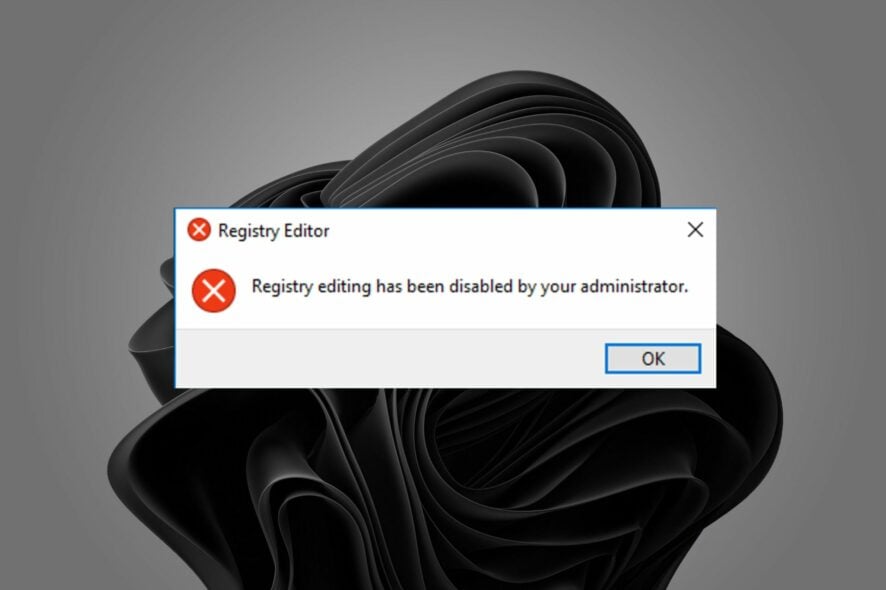 Редактирование реестра - это мощная функция и отличный инструмент для диагностики и выполнения сложных задач. Однако, если вы не знаете, как использовать реестр, ваш администратор может отключить его, так как это очень чувствительный механизм и требует защиты от несанкционированного доступа.
Редактирование реестра - это мощная функция и отличный инструмент для диагностики и выполнения сложных задач. Однако, если вы не знаете, как использовать реестр, ваш администратор может отключить его, так как это очень чувствительный механизм и требует защиты от несанкционированного доступа.
Многочисленные программы будут работать неправильно, если они не смогут читать и писать в ваш реестр. Если программа не может прочитать или записать свои собственные настройки, то она не сможет функционировать должным образом. Поэтому, если вы не можете получить доступ к вашему реестру, вот несколько способов обойти эту проблему.
Почему редактирование реестра было отключено администратором?
Если вы пытаетесь получить доступ к реестру для внесения изменений, но сталкиваетесь с сообщением Редактирование реестра отключено в Windows 11, вот некоторые возможные причины:
- Инфекция вирусом/вредоносным ПО – Если ваш ПК инфицирован вирусом, это может предотвратить доступ к редактору реестра. Вам необходимо предпринять шаги для восстановления вашего ПК после инфекции вредоносным ПО.
- Администратор отключил редактирование реестра – Если вы используете рабочий компьютер, редактирование реестра, вероятно, отключено, потому что администратор считает это слишком опасным.
- Поврежденный реестр – Также возможно, что ваш реестр был поврежден, особенно если вы вносили изменения, не зная, что делаете.
Реестр - это важная часть вашего ПК. Он содержит все настройки и данные, которые использует Windows и другие программы. Никогда не редактируйте этот файл самостоятельно, особенно если не знаете, что делаете.
Что мне делать, если редактирование реестра отключено администратором?
Мы рекомендуем вам предпринять следующие шаги перед тем, как перейти к более продвинутым решениям:
- Убедитесь, что вы используете учетную запись администратора. Узнайте больше о различиях между стандартной и учетной записью администратора.
- Если вы используете рабочий ПК, свяжитесь с вашим ИТ-отделом и убедитесь, что у вас достаточно прав для внесения изменений в реестр.
- Наконец, попробуйте перезагрузить ПК, чтобы очистить временные файлы.
1. Проведите сканирование на вирусы
-
Нажмите на значок Меню Пуск, найдите Безопасность Windows и щелкните Открыть.
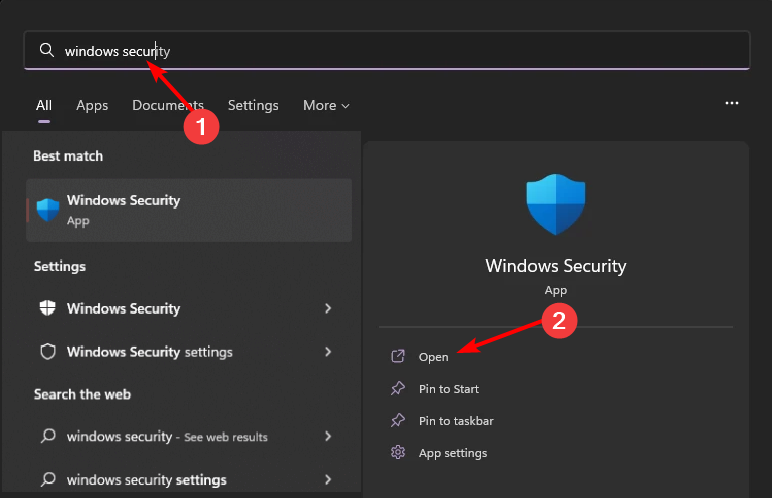
-
Выберите Защита от вирусов и угроз .
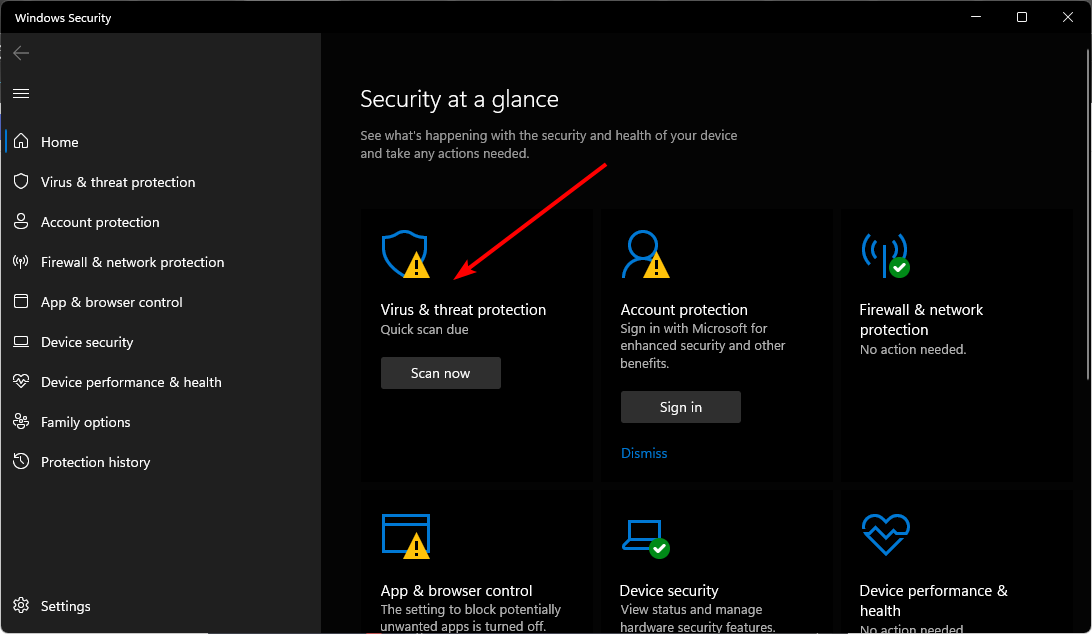
-
Далее нажмите Быстрое сканирование под Текущие угрозы .
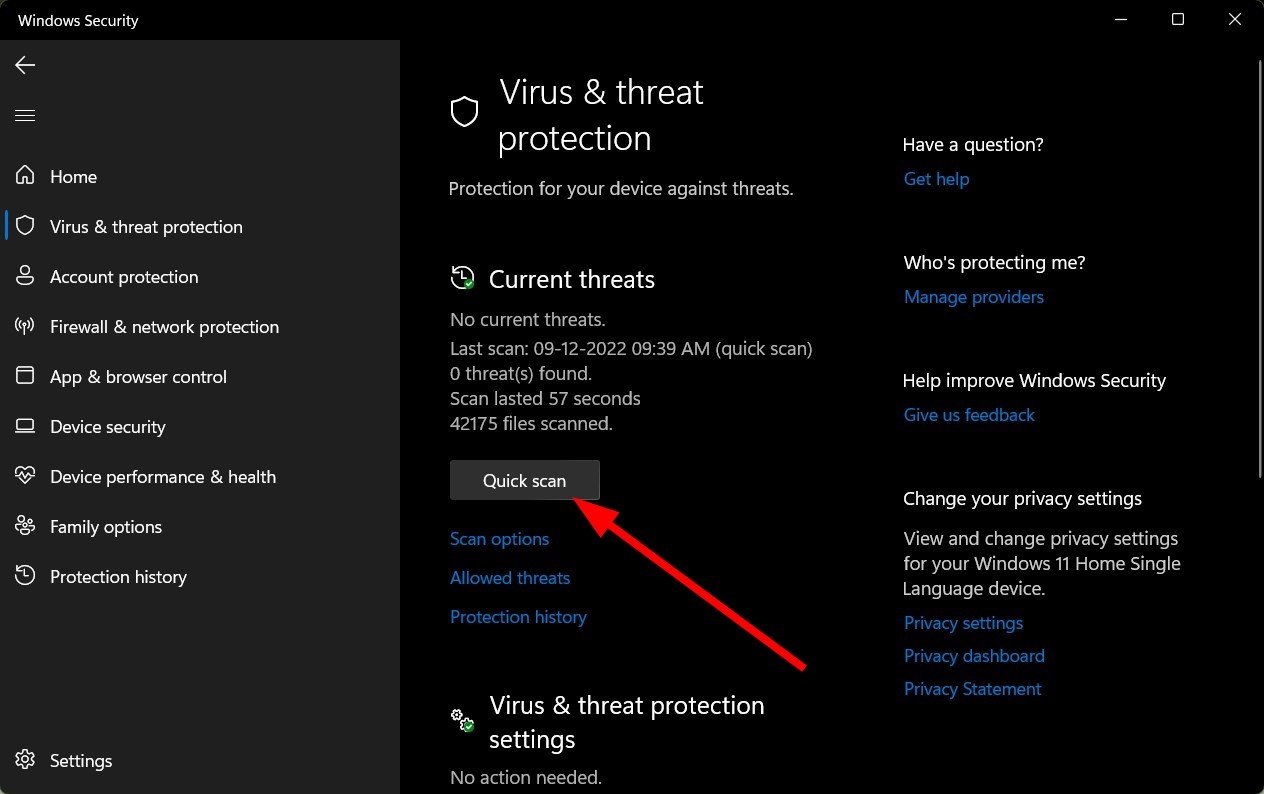
-
Если угроз не найдено, выполните полное сканирование, нажав на Параметры сканирования прямо под Быстрое сканирование .
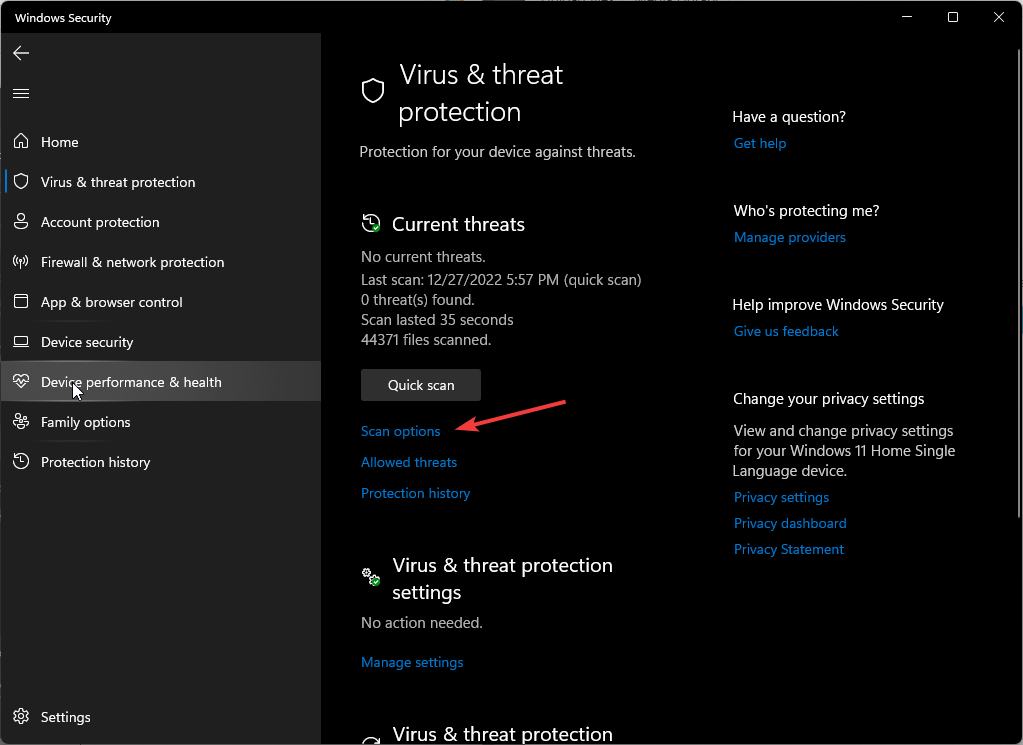
-
Нажмите на Полное сканирование, чтобы произвести глубокое сканирование вашего ПК.
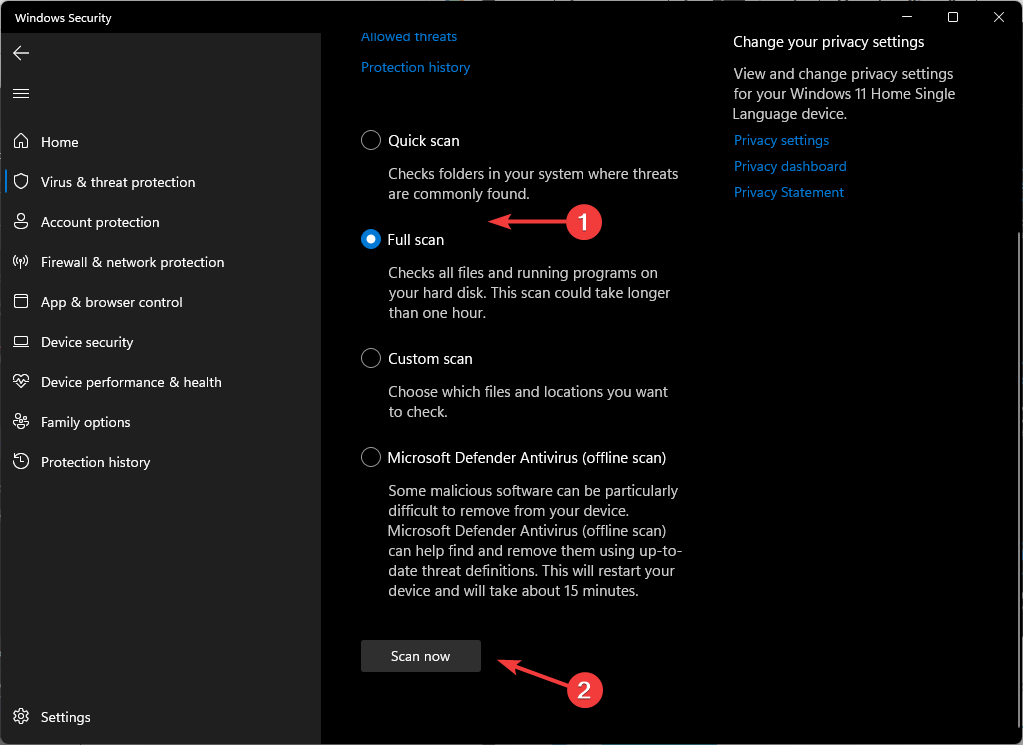
- Дождитесь завершения процесса и перезагрузите систему.
В некоторых случаях функция безопасности Windows может не быть достаточной, чтобы отменить весь ущерб, причиненный вирусом вашей системе. Если у вас есть антивирус от третьих лиц, мы рекомендуем также запустить его, так как он обычно более тщательно удаляет любой вредоносный код.
Если у вас его нет, у нас есть отличная подборка лучших антивирусных решений, которые выполняют комплексную работу.
2. Выполните команду проверки системных файлов
-
Нажмите клавишу Windows, введите cmd в строку поиска и щелкните Запуск от имени администратора.
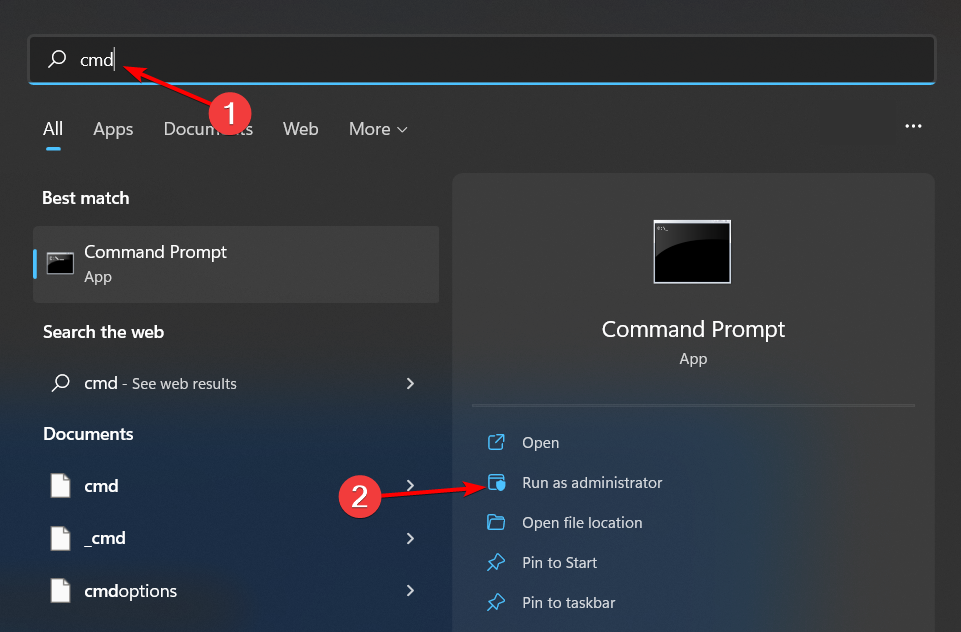
-
Введите следующую команду и нажмите Enter:
sfc /scannow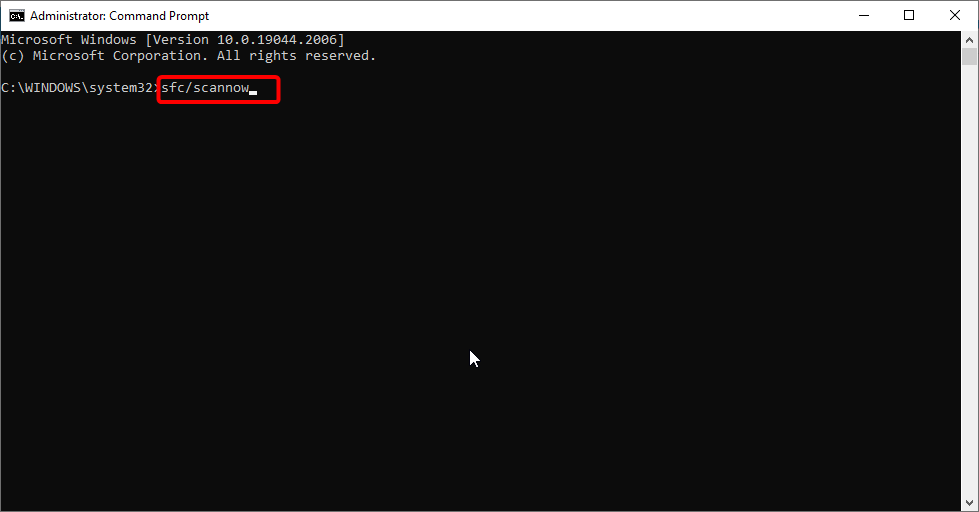
- Перезагрузите ПК. Читать больше по этой теме
- Microsoft заменяет JScript на JScript9Legacy для повышения безопасности в Windows 11
- Windows 11 Build 27898 добавляет маленькие значки панелей задач, быстрое восстановление, более умное совместное использование
- Windows 11 Build 27898 ошибка вновь возвращает классический звук запуска Vista
- Windows 11 Build 22631.5696 выпущен в бета-канал с важными исправлениями
3. Включите доступ к реестру
- Нажмите клавиши Windows + R, чтобы открыть команду Выполнить.
-
Введите gpedit.msc в диалоговом окне и нажмите Enter.
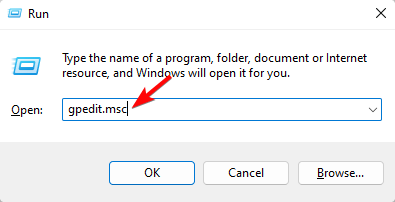
-
Перейдите по следующему пути:
Конфигурация пользователя/Административные шаблоны/Система -
Найдите Предотвратить доступ к инструменту редактирования реестра, щелкните по нему правой кнопкой мыши и выберите Изменить.
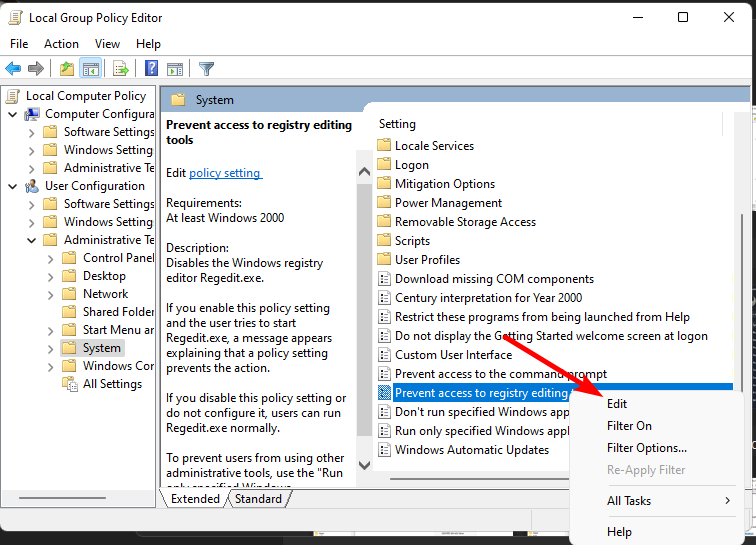
-
В открывшемся диалоговом окне Предотвратить доступ к инструментам редактирования реестра, проверьте поле Отключено, затем нажмите Применить и ОК.
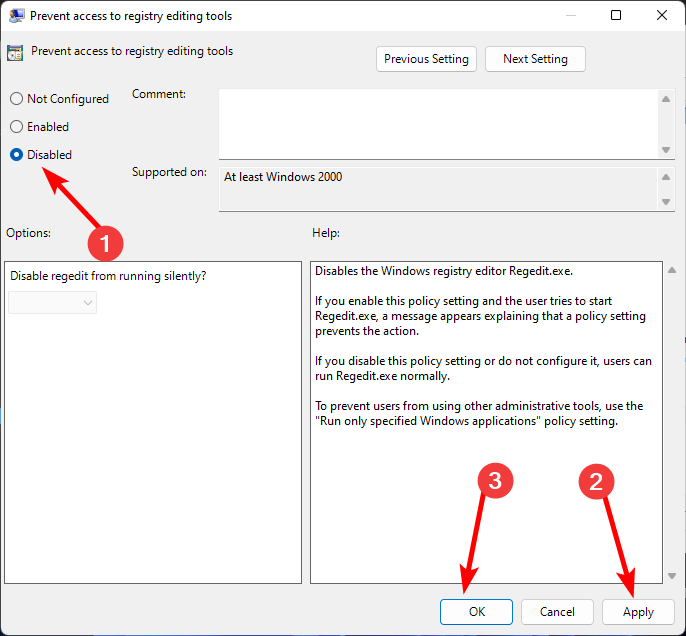
- Перезагрузите ПК и снова попробуйте получить доступ к Редактору реестра.
4. Сбросьте ПК
-
Нажмите клавишу Windows и щелкните на Настройки.
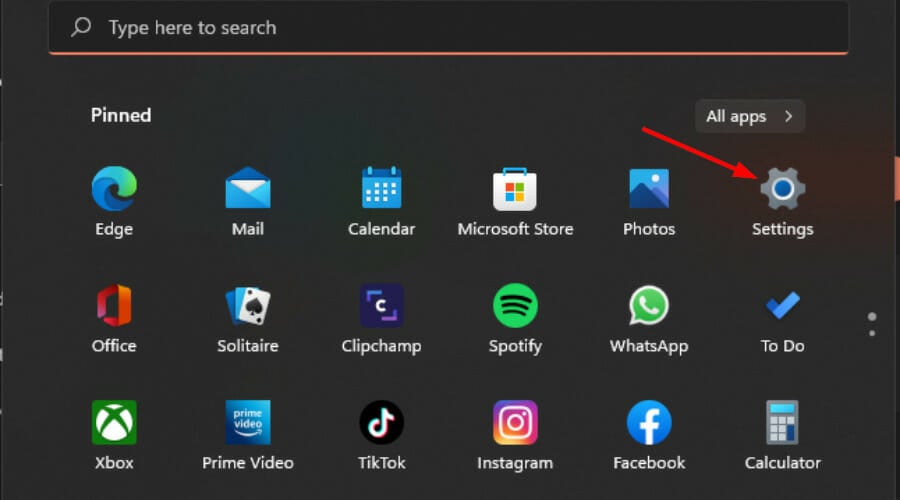
-
Выберите Система и щелкните на Восстановление.
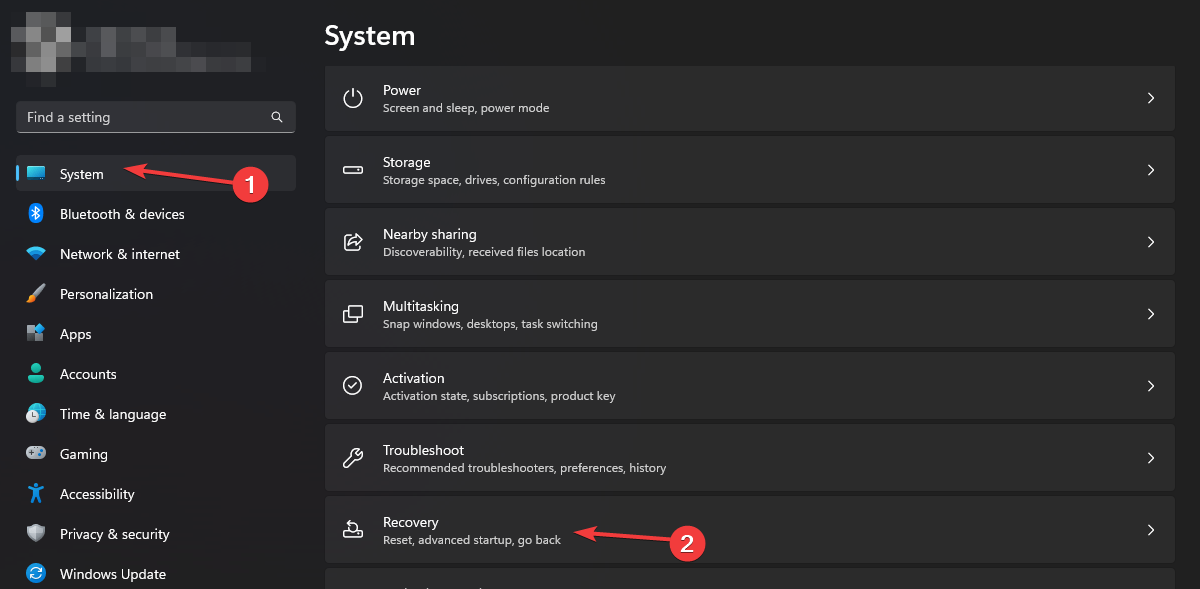
-
Щелкните на Сбросить ПК.
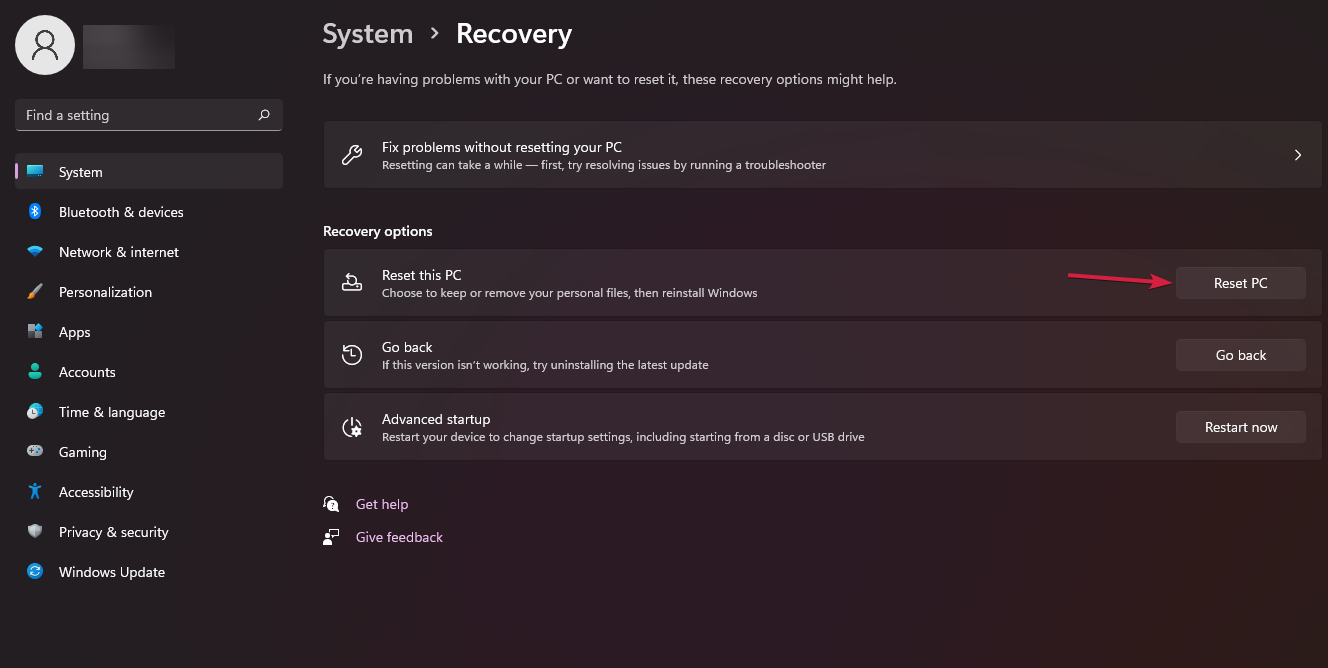
-
Выберите тип сброса к заводским настройкам, который вам нужен. Вы можете сохранить свои личные файлы или выполнить полное удаление всех файлов, приложений и настроек на ПК.
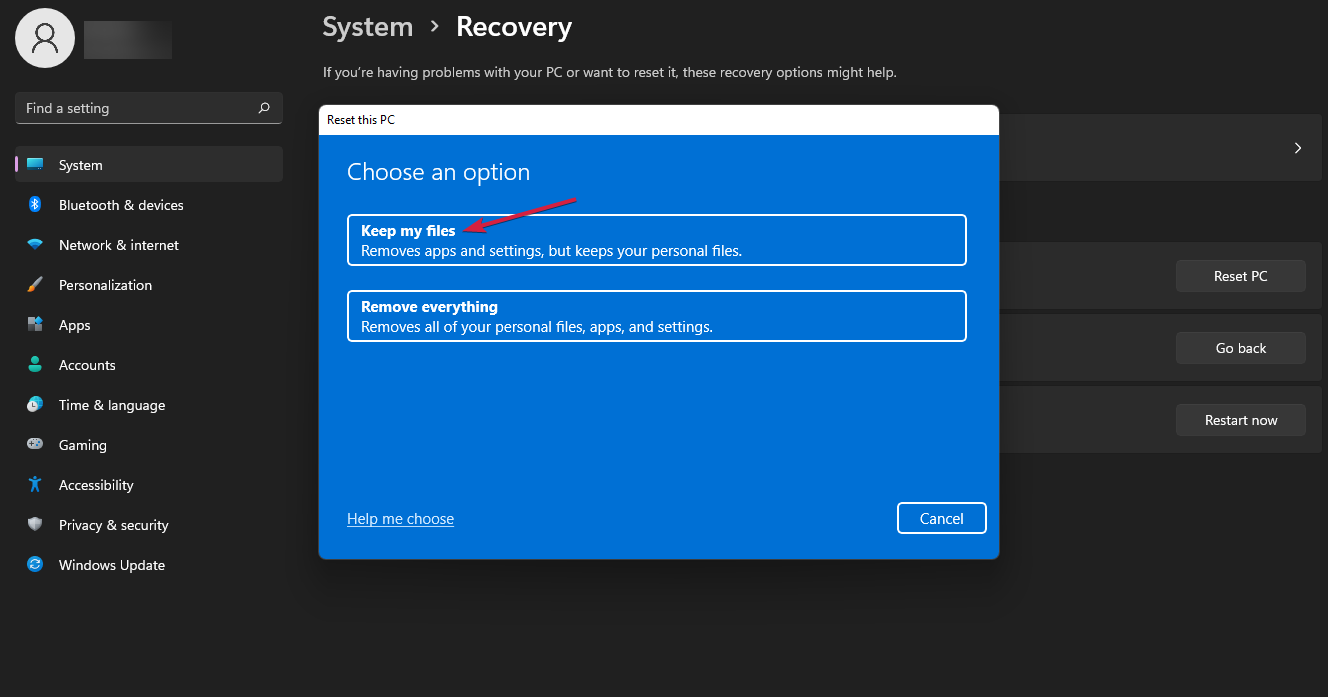
-
Выберите вариант, который вы хотите для переустановки Windows: Облачная загрузка или Локальная переустановка.
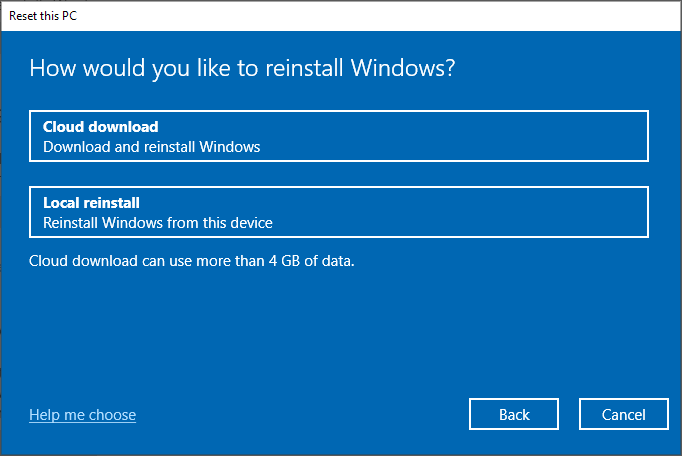
- Щелкните на Далее.
-
Наконец, нажмите кнопку Сброс.
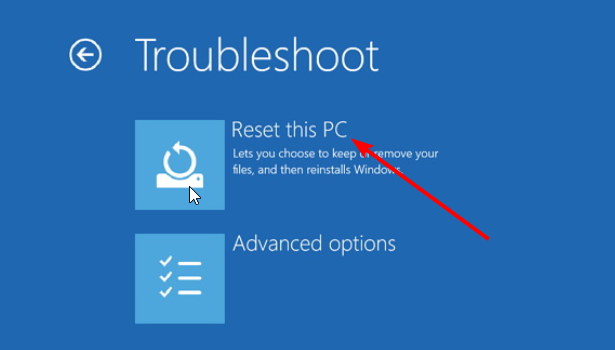
Подождите, пока ваш ПК самостоятельно перезагрузится. Это может произойти несколько раз, так что не стоит волноваться. Когда он стабилизируется, снова попробуйте получить доступ к Редактору реестра. Сброс ПК должен быть крайней мерой.
Надеемся, вышеуказанные методы помогли вам получить доступ к вашему Редактору реестра. Кроме реестра, вы также можете столкнуться с другой подобной проблемой, когда получаете сообщение Эта функция отключена вашим администратором.
Если это так, посетите нашу подробную статью о том, как решить эту проблему. Также в качестве хорошей практики мы рекомендуем всегда делать резервную копию вашего реестра на случай непредвиденных обстоятельств. Обязательно регулярно очищайте ваш реестр, чтобы улучшить производительность системы.
Дайте нам знать, удалось ли вам обойти эту ошибку в комментариях ниже.













